ในมือถือทุกเครื่อง เราสามารถพบข้อบกพร่องในกล้องได้ ไม่ว่าจะเกิดจากฮาร์ดแวร์หรือในกรณีส่วนใหญ่เนื่องจากซอฟต์แวร์ เรารู้จักกันมาหลายตัวแล้ว ปัญหากับ หัวเว่ย ห้อง และเราจะแก้ปัญหาทั้งหมดเพื่อที่คุณจะได้ไม่ต้องอยู่กับความผิดพลาดที่ทำให้ไม่สามารถถ่ายภาพหรือบันทึกวิดีโอด้วยผลลัพธ์ที่ดีที่สุดได้
บริษัท Huawei ร่วมมือกับอาคารผู้โดยสารระดับไฮเอนด์บางส่วนกับ Leica บริษัทอันทรงเกียรติที่ช่วยปรับปรุงผลลัพธ์ของภาพถ่ายและวิดีโอ เราสามารถค้นพบกลเม็ดกล้องหลายตัวใน EMUIแม้ว่าหากเราพบข้อบกพร่อง ก็แทบจะเป็นไปไม่ได้เลยที่เราจะใช้ประโยชน์จากกล้องด้านหลัง และเช่นเดียวกันกับกล้องเซลฟี่

ภาพเบลอหรือกล้องไม่โฟกัส
เมื่อเรากำลังจะ ถ่ายรูปสวยด้วยมือถือ Huawei เราต้องใส่ใจกับสิ่งที่ปรากฏบนหน้าจอก่อนถ่ายภาพและหากเราตรวจพบว่ากล้องไม่โฟกัสหรือสิ่งที่เราเห็นไม่ชัดก็ต้องหาทางแก้ไข ภาพถ่ายที่สร้างมากขึ้นมีวิธีแก้ไขน้อยมาก แม้ว่าเราจะแก้ไขและต้องใส่ใจกับมันอย่างใกล้ชิด
ทำความสะอาดเลนส์มือถือ
หนึ่งในปัจจัยชี้ขาดที่สุดในการถ่ายภาพด้วยโทรศัพท์คือความสะอาด สมาร์ทโฟน เลนส์ สกปรกง่าย ด้วยนิ้วของเราหรือแม้กระทั่งการพกพาไว้ในกระเป๋าของคุณ ดังนั้น คุณควรทำความสะอาดกล้องให้ดีถ้าคุณมี โฟกัสปัญหากับมือถือ Huawei .

หากเราไม่มีผลิตภัณฑ์ที่เฉพาะเจาะจงในการเข้าถึง อย่างน้อย เราก็สามารถเลือกเสื้อได้เสมอ ลบรอยนิ้วมือและสิ่งสกปรก . ยิ่งกว่าสิ่งใด เพราะภาพถ่ายในมือถือของ Huawei นั้นเบลอเนื่องจากสิ่งสกปรกที่สะสมอยู่ที่เลนส์
ดังนั้นจึงเป็นทรัพยากรที่สามารถสร้างความแตกต่างระหว่างการจับภาพที่ดีกับโทรศัพท์และที่ไม่ดีได้ ดังนั้น จดเคล็ดลับนี้เพื่อถ่ายภาพที่ดีที่สุดด้วยมือถือ Huawei
ปัญหาฮาร์ดแวร์?
หากคุณต้องการไขข้อสงสัยว่าซอฟต์แวร์หรือฮาร์ดแวร์ล้มเหลว สิ่งที่ต้องทำเร็วที่สุดคือ ใช้แอพ Huawei i Support . ค้นหาในลิ้นชักแอป > เลือกแท็บโทรศัพท์ > การแก้ไขปัญหา > การวินิจฉัยอัจฉริยะ > ลองเลย
ในกรณีที่คุณมี ปัญหาฮาร์ดแวร์กับกล้อง Huawei , มันจะเตือนคุณ ด้วยวิธีนี้ คุณจะทราบได้อย่างรวดเร็วว่าซอฟต์แวร์มีข้อผิดพลาดหรือไม่
ใช้แอพกล้อง Huawei
หากเราต้องการใช้ประโยชน์จากความสามารถทั้งหมดของกล้องในมือถือ Huawei ของเรา เราต้องเลือกใช้แอพกล้องที่โทรศัพท์ของเรารวมไว้เท่านั้น ถ้าเราใช้ แอปพลิเคชันภายนอกอื่นๆ หรือแม้กระทั่ง WhatsApp or Instagram เนื่องจากกล้องจะไม่ได้รับการปรับให้เหมาะสมและเราจะพบจุดบกพร่องและปัญหาต่างๆ
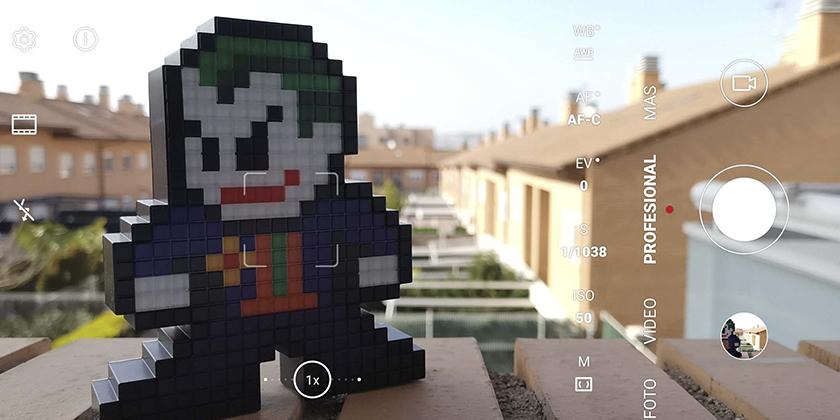
เราจะได้ผลลัพธ์ที่ดีที่สุดเสมอด้วยแอพกล้องของ Huawei และยังเพิ่มตัวเลือกในการใช้เลนส์ทั้งหมดของมือถือของเราอีกด้วย เรายังเพิ่มเอฟเฟกต์และความช่วยเหลือของ ปัญญาประดิษฐ์ รวมถึงโหมดกล้องอื่นๆ ที่มอบความเป็นไปได้ไม่รู้จบให้กับเรา
รูปภาพและวิดีโอที่ไม่ดีด้วยโทรศัพท์
หากแม้จะทำความสะอาดกล้องของสมาร์ทโฟนและใช้แอปกล้อง EMUI แล้ว แต่เรายังคงได้รับผลลัพธ์ที่ไม่ดีในกล้องมือถือ Huawei ปัญหาอาจอยู่ที่การกำหนดค่า หลังจากที่นำโทรศัพท์ไปกับเรามาระยะหนึ่งแล้ว ตัวเลือกต่างๆ อาจถูกกำหนดค่าผิดวิธีหรือง่ายๆ ก็คือ a ความล้มเหลวที่เฉพาะเจาะจง อาจทำให้เกิดข้อผิดพลาดเหล่านี้ได้
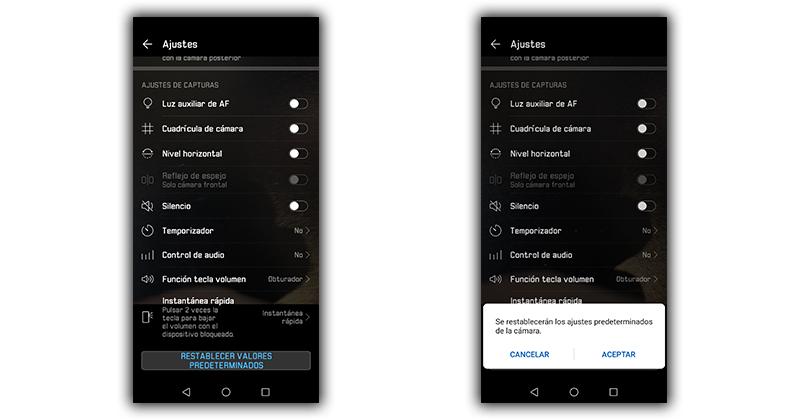
ในการแก้ปัญหานี้ เราจะต้องคืนค่าการตั้งค่าจากโรงงานในกล้องเท่านั้น ซึ่งจะไม่ส่งผลต่อรูปภาพและวิดีโอของเราเมื่อใดก็ได้ ในการทำเช่นนี้ เราจะต้องทำตามขั้นตอนต่อไปนี้:
- เราเข้าถึงกล้องของมือถือ Huawei ของเรา
- เราแตะที่การตั้งค่า
- เราลงไปด้านล่างแล้วเลือกตัวเลือก เรียกคืนค่าเริ่มต้น .
กล้องของอุปกรณ์ของเราจะลบการกำหนดค่าและการเปลี่ยนแปลงทั้งหมดที่เราได้ทำขึ้น กล่าวคือ กล้องจะกลับสู่สถานะเดิม ซึ่งช่วยให้เราแก้ไขความไม่สะดวกทั้งหมดที่เราพบก่อนหน้านี้ได้ จากนั้นหากต้องการ เราสามารถกำหนดค่ามือถือ Huawei ให้ถ่ายภาพได้ดีขึ้น
ทำงานไม่เสร็จ
หลังจากตรวจสอบแล้วว่าภาพถ่ายในมือถือของ Huawei ไม่ได้ดูแย่เพราะเลนส์สกปรก และยังแน่ใจว่าการตั้งค่ากล้องของโทรศัพท์เป็นค่าเริ่มต้น ก็ถึงเวลาที่ต้องก้าวไปอีกขั้น .
ในการทำเช่นนี้ คุณต้องปฏิบัติตามคำแนะนำเหล่านี้เพื่อให้คุณสามารถถ่ายภาพที่ดีที่สุดด้วยกล้อง Huawei ได้อีกครั้ง
อัปเดตสมาร์ทโฟนของคุณ
เป็นสิ่งสำคัญมากที่เราจะต้องทำให้มือถือของเราเป็นเวอร์ชันล่าสุดอยู่เสมอ เนื่องจากจะช่วยให้เราหลีกเลี่ยงปัญหาและข้อผิดพลาดที่เกิดขึ้นเป็นครั้งคราวได้ เราต้องเข้าไปที่ การตั้งค่า> ระบบและการอัปเดต> การอัปเดตซอฟต์แวร์ จากที่นี่เราสามารถตรวจสอบว่าเรามี เวอร์ชั่นใหม่ของระบบ และติดตั้งเพื่อแก้ไขข้อผิดพลาด
![]()
ไม่เพียงแต่สำคัญที่มือถือของเราจะได้รับการอัปเดต แต่แอปพลิเคชันจะต้องเป็นเวอร์ชันล่าสุดด้วย ดังนั้นเราจะหลีกเลี่ยงข้อผิดพลาดมากมาย เราพบข้อผิดพลาดด้านความเข้ากันได้ซึ่งจะทำให้รูปภาพและวิดีโอของเราไม่เป็นไปตามที่คาดไว้
กลับไปเป็นรุ่นก่อนหน้า
หากเป็นระบบปฏิบัติการใหม่ที่ทำให้เกิดปัญหา คุณสามารถย้อนกลับเป็น EMUI เวอร์ชันก่อนหน้าได้ คุณต้องทำตามขั้นตอนเหล่านี้:
- ติดตั้ง HiSuite บนพีซีของคุณ (เมื่อคุณเริ่มใช้งานอย่าคลิกที่อัปเดตโปรแกรม)
- คุณจะต้อง .ด้วย ดาวน์โหลด HiSuite Proxy โดยที่ระบุว่า 'HiSutie.Proxy.zip' (เราจะเห็นหากเลื่อนลงมา)
- ตรวจสอบหมายเลขเวอร์ชันซอฟต์แวร์ของโทรศัพท์ > เข้าสู่แอปโทรศัพท์ > พิมพ์ *#*#2846579#*#* > ไปที่ข้อมูล Veneer > ข้อมูลเวอร์ชัน > เวอร์ชันซอฟต์แวร์พื้นฐาน > จดหมายเลขทั้งหมด
- มองหาเฟิร์มแวร์ บนหน้าเว็บนี้ . เราต้องใส่ตัวเลขที่เราได้จดไว้ ตรวจสอบให้แน่ใจว่าคุณดาวน์โหลดเวอร์ชันสำหรับรุ่น Huawei ที่คุณมีและระบุว่า 'Full OTA' มิฉะนั้นจะไม่โหลด
- เปิด HiSuite Proxy บนพีซีของคุณ . เมื่อดำเนินการแล้ว แท็บจะปรากฏขึ้นเหมือนกับที่เราเห็นในภาพด้านล่าง ที่นั่นเราจะต้องสัมผัสช่องว่างที่วงกลมสีแดง
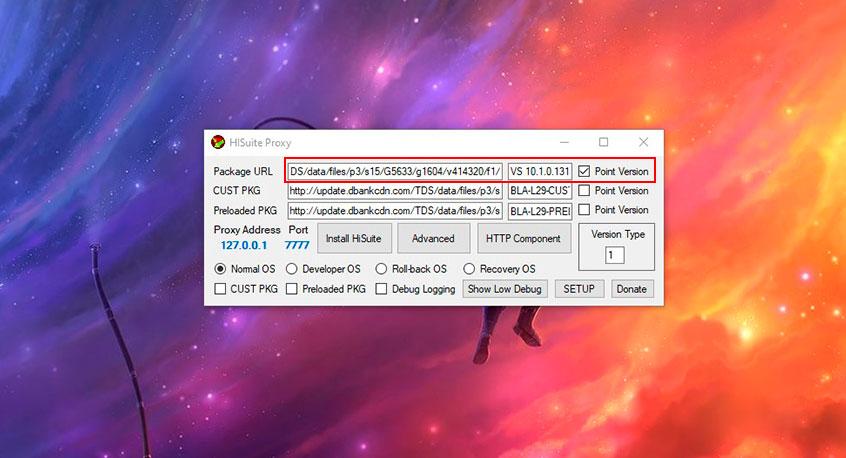
- ป้อน URL ที่ปรากฏขึ้นเมื่อคุณแตะที่รายการไฟล์บนเว็บไซต์ก่อนหน้า ซึ่งเราป้อนซอฟต์แวร์เวอร์ชันพื้นฐานของเรา
- คัดลอก URL ทั้งหมด แต่เราจะลบทุกอย่างหลังจาก ' F1/ ' โดยคงแถบสุดท้ายนี้ตามที่คุณเห็นในภาพ
- ในพื้นที่ต่อไปนี้ เราจะวางสิ่งที่ระบุในกล่องถัดจากวันที่ในเว็บไซต์เฟิร์มแวร์เดียวกัน
- ทำเครื่องหมายที่ระบุว่า Point Version> เราแตะที่ SETUP
- ตอนนี้เปิดเป็นทางการ โปรแกรม HiSuite และเปิดอีกอันไว้
- เชื่อมต่อมือถือกับคอมพิวเตอร์ > ยอมรับการถ่ายโอนไฟล์ > ให้สิทธิ์ที่จำเป็นทั้งหมด
- จากนั้น เราจะเห็นจุดสีแดงบนปุ่ม 'การอัปเดตระบบ' บนคอมพิวเตอร์> คลิกที่มัน> ตรวจสอบให้แน่ใจว่าเป็นเวอร์ชันที่เราดาวน์โหลด
- เสร็จสิ้น ให้คลิกที่อัปเดต (ตรวจสอบว่ามือถือ Huawei เชื่อมต่อกับ Wi-Fi)
ได้หยุดทำงาน
ข้อผิดพลาดที่พบบ่อยที่สุดอีกประการหนึ่งที่เราพบคือข้อผิดพลาดที่ทำให้เกิดการบังคับปิดกล้อง ซึ่งเป็นข้อผิดพลาดที่จะทำให้ไม่สามารถใช้กล้องของมือถือ Huawei ของเราได้ ทุกครั้งที่เราเข้าถึงข้อความนี้ เราจะพบข้อความนี้ แม้ว่าโชคดีที่แก้มันได้ก็ไม่มีอะไรซับซ้อนไปกว่า การลบข้อมูลทั้งหมด ที่เชื่อมโยงกับแอพกล้อง
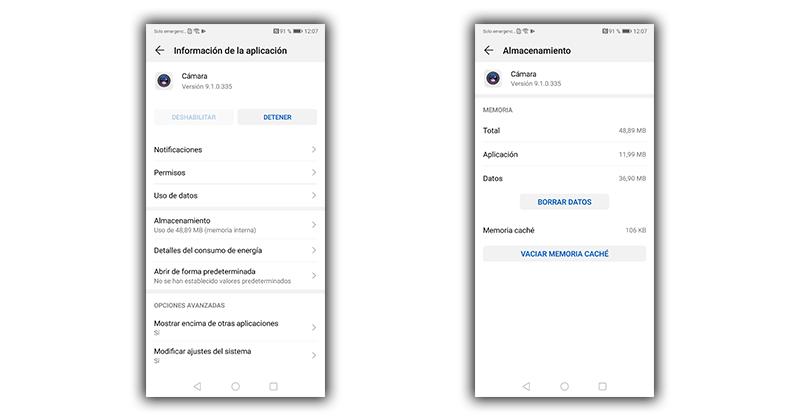
- เราเข้าถึง การตั้งค่า
- เรามองหา ส่วนการใช้งาน.
- ในบรรดาทั้งหมดที่ปรากฏ เราเลือก กล้อง .
- ต่อไปเราจะเข้าสู่ พื้นที่จัดเก็บ .
- และสุดท้าย เรา ล้างข้อมูล และ ล้างแคช .
การวินิจฉัยด้วย HiCare
สมาร์ตโฟน Huawei มาพร้อมแอพมาตรฐานที่ช่วยเราได้ ตรวจพบปัญหากับกล้องมือถือ Huawei และในด้านอื่นๆ ในการใช้งาน เราจะค้นหาแอป HiCare บนอุปกรณ์ของเรา และภายในนั้น เราจะสามารถเข้าถึงปุ่มบริการ ซึ่งเราจะเข้าถึงการวินิจฉัยที่ชาญฉลาด
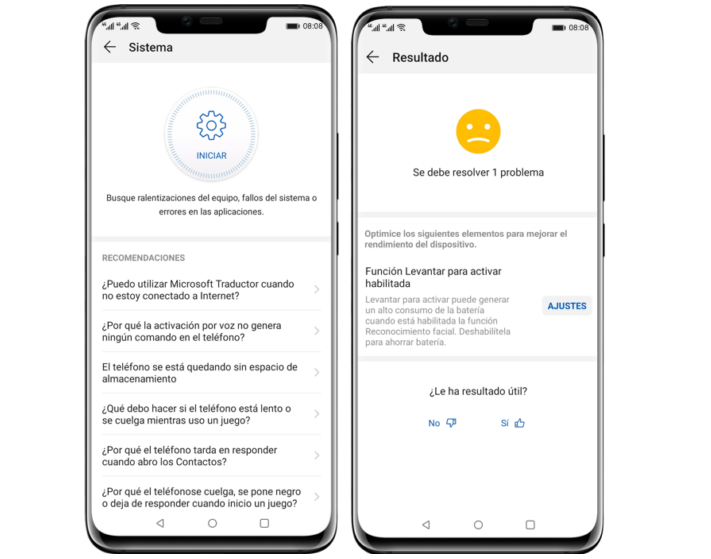
กระบวนการค้นหาข้อผิดพลาดจะดำเนินการโดยอัตโนมัติและเราต้องรอให้การวิเคราะห์เสร็จสิ้นเท่านั้น แก้ไขข้อผิดพลาด ด้วยกล้อง Huawei ที่แอปพลิเคชันจะระบุ
นอกจากนี้ก็จะให้ชุดคำแนะนำที่เราวางใจได้ว่าจะพยายามทำให้เลนส์มือถือของเรากลับมาใช้งานได้เหมือนวันแรกและปัญหาเหล่านี้จะไม่เกิดขึ้นซ้ำอีก
ล้างหน่วยความจำสมาร์ทโฟน
เมื่อเรามีภาพถ่ายและวิดีโอมากเกินไป เราจะมีปัญหากับกล้องเพื่อให้เราใช้งานต่อไปได้ โชคดีที่ปัญหานี้มีวิธีแก้ปัญหาที่ง่ายมาก นั่นคือโดยการเชื่อมต่อมือถือของเรากับคอมพิวเตอร์เข้ากับ โอนไฟล์ทั้งหมดที่เราไม่ต้องการ ที่จะมีในเครื่อง
หากเราต้องการ เราสามารถเลือกที่จะย้ายรูปภาพและวิดีโอบน Huawei ไปยังการ์ดหน่วยความจำที่อาจเป็น SD หรือ NMCard ได้ ซึ่งจะทำให้มือถือมีพื้นที่มากขึ้น

การมีไฟล์มากเกินไปจะไม่เพียงส่งผลต่อกล้องเท่านั้น แต่ยังส่งผลต่อ ความเร็วในการเปิดแอปพลิเคชัน . มันสำคัญมากที่เราจะต้องคำนึงถึงความเป็นไปได้ของมือถือของเราเสมอและอย่าเติมให้เต็ม มิฉะนั้นในบางครั้งเราอาจสูญเสียไฟล์ที่มีค่าหรือไม่สามารถใช้กล้องในเวลาที่เราต้องการมากที่สุด
หากไม่มีอะไรได้ผลสำหรับคุณ...
หลังจากที่ได้ลองใช้วิธีแก้ปัญหาที่เป็นไปได้ทั้งหมดแล้วเพื่อให้กล้องของมือถือ Huawei ของเราทำงานได้อย่างถูกต้องอีกครั้ง เราจะต้องเลือกใช้ฮาร์ดรีเซ็ต ด้วยสิ่งนี้เราจะได้รับ ข้อมูลทั้งหมดจากสมาร์ทโฟนจะถูกลบ บันทึกข้อผิดพลาดและการสะสมของการอัปเดตที่อาจทำให้เกิดปัญหากับกล้องได้ ก่อนดำเนินการดังกล่าว เราต้องลบไฟล์สำคัญทั้งหมดออกจากโทรศัพท์เพื่อไม่ให้สูญหาย จากนั้นเราจะต้องทำตามขั้นตอนเหล่านี้:
- เราปิดอุปกรณ์โดยกดปุ่มเปิดปิดค้างไว้
- จากนั้นเรากดปุ่มเพิ่มระดับเสียงและปุ่มเปิดปิดพร้อมกันจนเห็นโลโก้ Huawei
- เราจะขยับด้วยปุ่มปรับระดับเสียงขึ้นและลงเพื่อยอมรับด้วยปุ่มเปิดปิด
- ต่อไปเราจะเลือกตัวเลือก ' ลบข้อมูล 'แล้ว' ใช่ '
- สุดท้ายเราเลือก ' รีบูทระบบเดี๋ยวนี้ '
มือถือจะลบข้อมูลทั้งหมดที่เก็บไว้และปล่อยให้มีสถานะซีเรียลเหมือนกับตอนที่เราซื้อ เมื่อเสร็จแล้ว เราตั้งค่าให้เป็นโทรศัพท์เครื่องใหม่ และเราไม่ควรพบกับข้อบกพร่องของกล้องอีก
